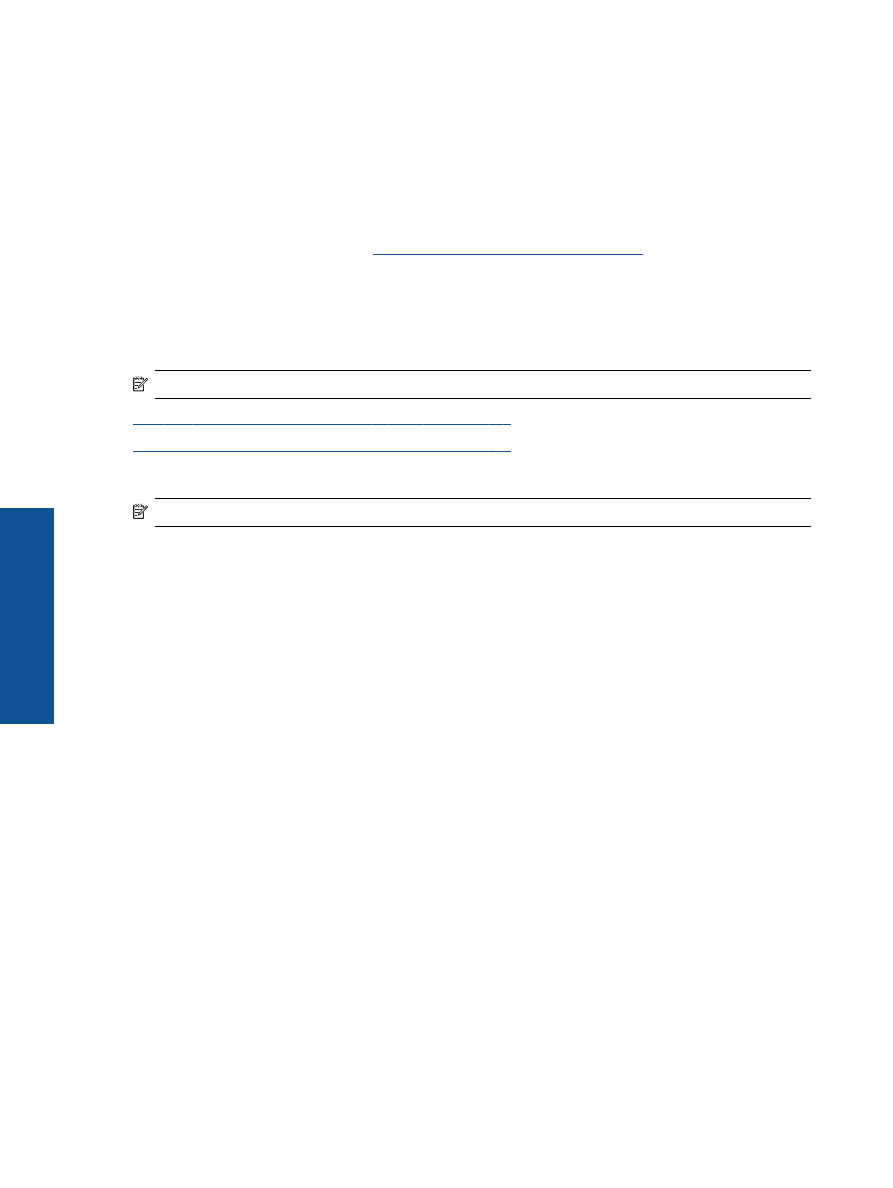
无法打印
如果打印时有问题,可以下载
HP
打印诊断实用程序,该工具可自动为您解决此问题。
要获得此实用程
序,请单击相应的链接:
注意
HP
打印诊断实用程序可能没有某些语言的版本。
转到
HP
打印诊断实用程序下载页面(
32
位
Windows
)。
转到
HP
打印诊断实用程序下载页面(
64
位
Windows
)。
解决打印问题
注意
确保打印机已打开,纸盒中有纸。
如果您仍无法进行打印,请按顺序尝试以下操作:
1.
检查错误消息并解决问题。
2.
断开并重新连接
USB
电缆。
3.
验证打印机没有停止或脱机。
验证打印机没有停止或脱机
a
.
根据操作系统,执行下列操作之一:
•
“
Windows 7
”:
从
Windows
的“开始”菜单中,单击“设备和打印机”。
•
“
Windows Vista
”:
在
Windows
任务栏上,依次单击“开始”菜单、“控制面板”、“打印
机”。
•
“
Windows XP
”:
在
Windows
任务栏上,依次单击“开始”菜单、“控制面板”、“打印机
和传真”。
b
.
双击产品图标,或右键单击产品图标并选择“查看正在打印的内容”以打开打印队列。
c
.
在“打印机”菜单上,确保“暂停打印”或“脱机使用打印机”旁边没有对号。
d
.
进行了任何更改后,再次尝试打印。
4.
检查产品是否被设置为默认打印机。
验证该产品是否被设置为默认打印机
a
.
根据操作系统,执行下列操作之一:
•
“
Windows 7
”:
从
Windows
的“开始”菜单中,单击“设备和打印机”。
•
“
Windows Vista
”:
在
Windows
任务栏上,依次单击“开始”菜单、“控制面板”、“打印
机”。
•
“
Windows XP
”:
在
Windows
任务栏上,依次单击“开始”菜单、“控制面板”、“打印机
和传真”。
b
.
确保将正确的打印机设置为默认打印机。
默认打印机旁边有一个带对号的黑圈或绿圈。
c
.
如果设置为默认打印机的产品有误,请右键单击正确的产品,然后选择“设为默认打印机”。
d
.
尝试再次使用打印机。
第
8
章
34
解决问题
解决问
题
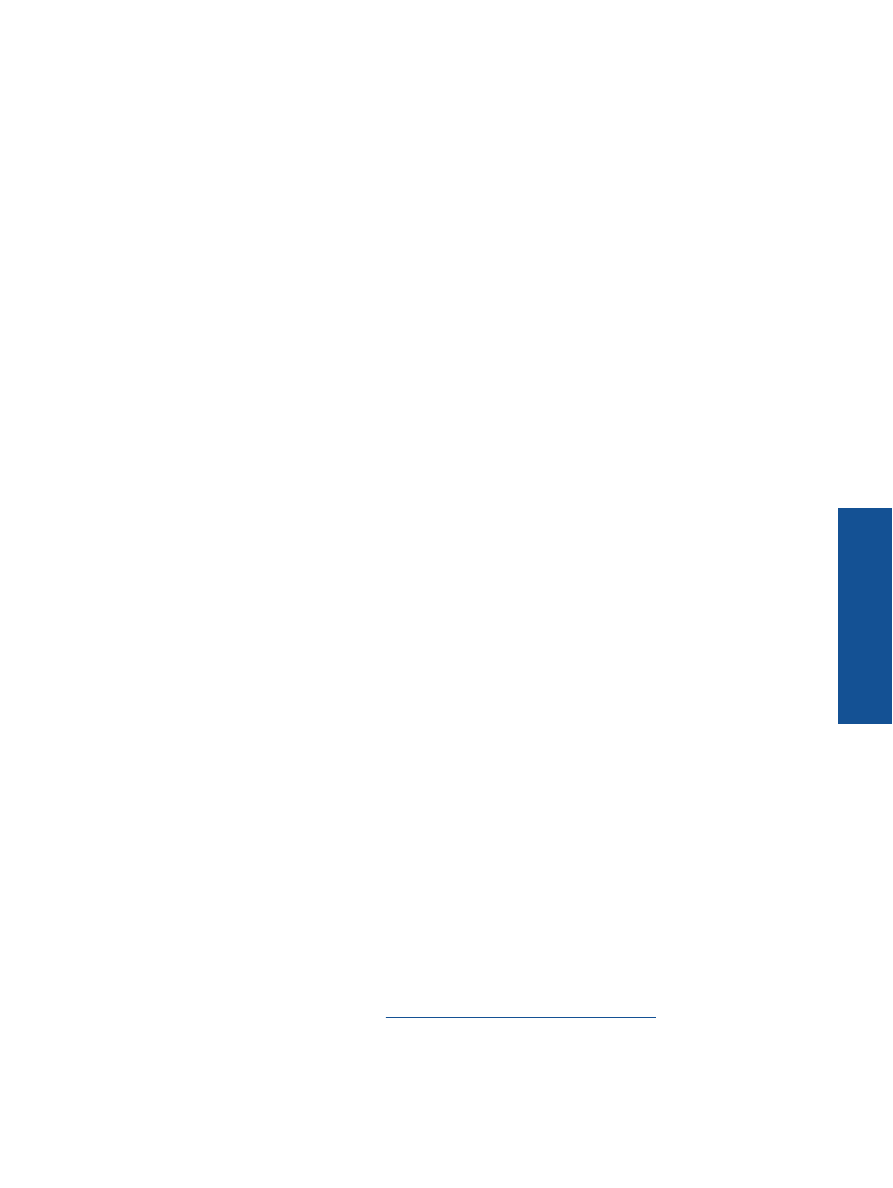
5.
重新启动
Print Spooler
。
重新启动
Print Spooler
a
.
根据操作系统,执行下列操作之一:
Windows 7
•
从
Windows
“开始”菜单中,依次单击“控制面板”、“系统和安全”,然后单击“管理工
具”。
•
双击“服务”。
•
右键单击“
Print Spooler
”,然后单击“属性”。
•
在“常规”选项卡的“启动类型”旁边,确保选择“自动”。
•
如果该服务尚未运行,则请在“服务状态”下单击“启动”,然后单击“确定”。
Windows Vista
•
从
Windows
“开始”菜单中,依次单击“控制面板”、“系统和维护”,然后单击“管理工
具”。
•
双击“服务”。
•
右键单击“
Print Spooler
服务”,然后单击“属性”。
•
在“常规”选项卡的“启动类型”旁边,确保选择“自动”。
•
如果该服务尚未运行,则请在“服务状态”下单击“启动”,然后单击“确定”。
Windows XP
•
从
Windows
“开始”菜单中,右键单击“我的电脑”。
•
单击“管理”,然后单击“服务和应用程序”。
•
双击“服务”,然后选择“
Print Spooler
”。
•
右键单击“
Print Spooler
”,并单击“重新启动”以重新启动服务。
b
.
确保将正确的打印机设置为默认打印机。
默认打印机旁边有一个带对号的黑圈或绿圈。
c
.
如果设置为默认打印机的产品有误,请右键单击正确的产品,然后选择“设为默认打印机”。
d
.
尝试再次使用打印机。
6.
重新启动计算机。
7.
清空打印队列。
清空打印队列
a
.
根据操作系统,执行下列操作之一:
•
“
Windows 7
”:
从
Windows
的“开始”菜单中,单击“设备和打印机”。
•
“
Windows Vista
”:
在
Windows
任务栏上,依次单击“开始”菜单、“控制面板”、“打印
机”。
•
“
Windows XP
”:
在
Windows
任务栏上,依次单击“开始”菜单、“控制面板”、“打印机
和传真”。
b
.
双击产品的图标,打开打印队列。
c
.
在“打印机”菜单上单击“取消所有文档”或“清除打印文档”,然后单击“是”进行确认。
d
.
如果队列中仍有文档,请重新启动计算机,并在计算机重新启动之后再次尝试打印。
e
.
再次检查打印队列以确保该队列为空,然后再次尝试打印。
如果打印队列不为空,或者虽然为空但作业仍然无法打印,请采取下一个解决方案。
如果上述解决方案都不能解决问题,
请单击此处在线获得更多的疑难解答信息
。
无法打印
35
解决问
题
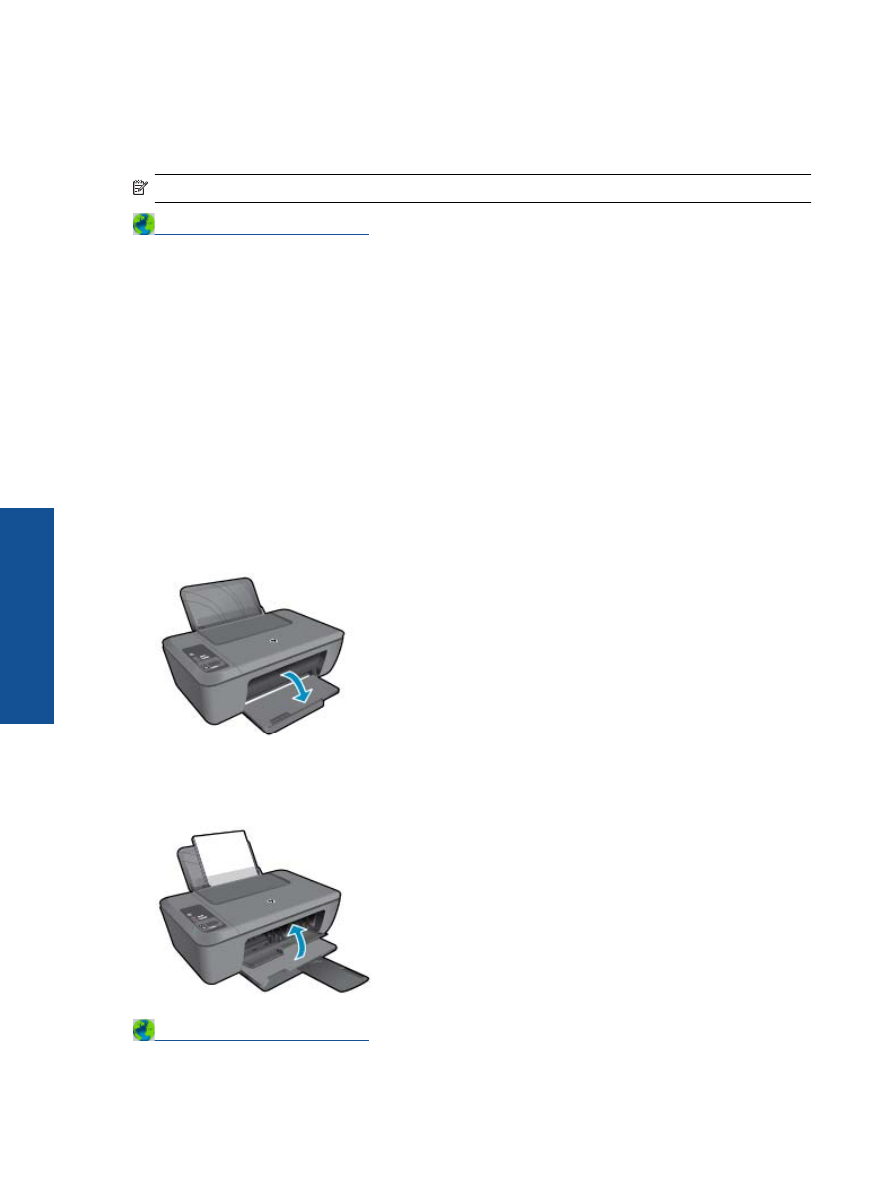
清洁墨盒
取出卡住打印托架的所有物体,例如纸张。
注意
清除卡纸时不要使用任何工具或其他设备。
从产品内部取出卡纸时,请始终小心谨慎。
单击此处可在网上获取更多信息
。
识别损坏的墨盒
若三色和黑色墨水量指示器都闪烁,且电源指示灯亮起,则两个墨盒上都可能仍有胶带未取下,或缺失。
首先确认已将两个墨盒上的粉红胶带移除,且墨盒已安装。
如果两个墨水量指示器仍在闪烁,则某个或
两个墨盒可能已损坏。
要确定某个墨盒是否损坏,请执行以下操作:
1.
取出黑色墨盒。
2.
关闭墨盒门。
3.
如果“开
/
关机”指示灯在闪烁,则应更换三色墨盒。
如果开
/
关机指示灯不闪烁,请更换黑色墨盒。
准备纸盒
打开出纸盘
▲
必须打开出纸盒,才能开始打印。
关闭墨盒门
▲
必须关上墨盒舱门,才能开始打印。
单击此处可在网上获取更多信息
。
第
8
章
36
解决问题
解决问
题
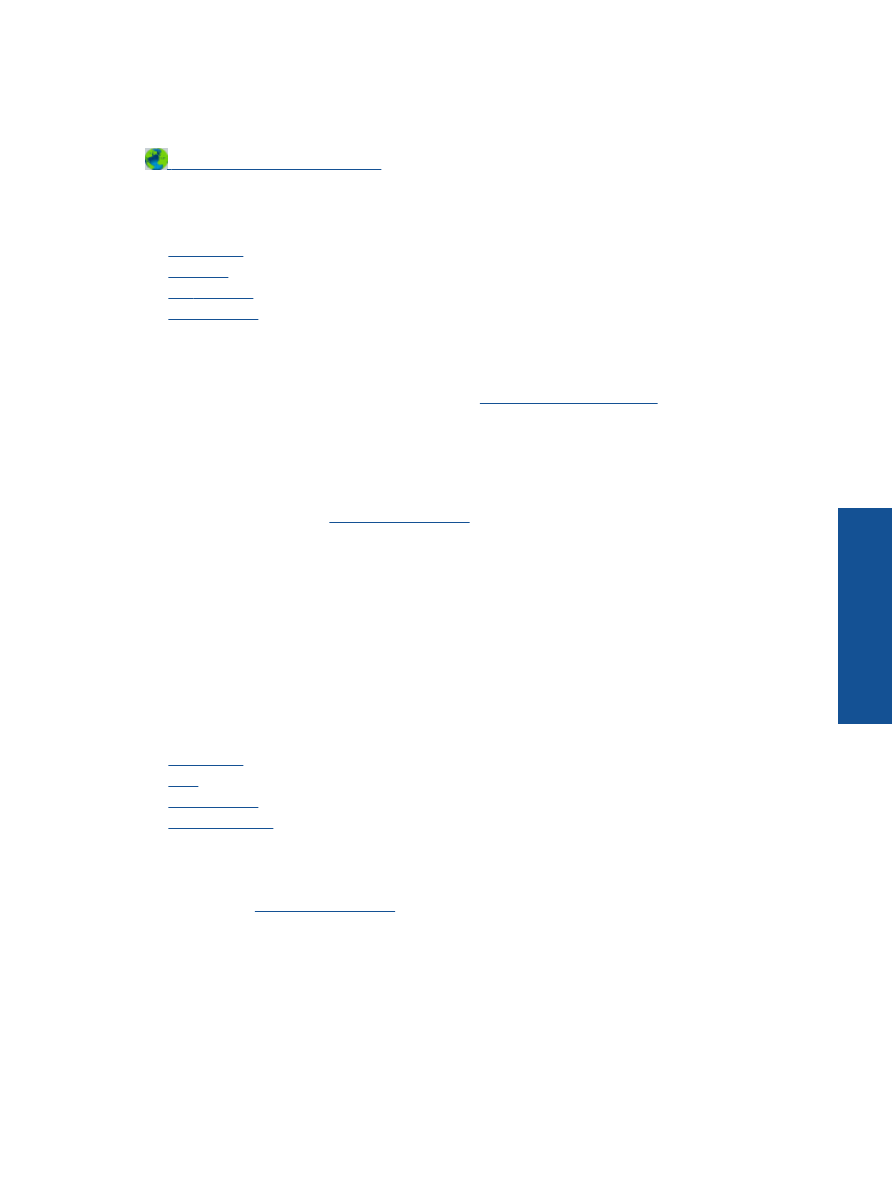
解决复印和扫描问题
单击此处可在网上获取更多信息
。
HP